Można by pomyśleć, że coś tak prostego jak drukowanie wiadomości tekstowych z Androida byłoby łatwe. Niestety nie jest to prosta sprawa.
Nie ma funkcji drukowania wbudowanej w domyślną aplikację do obsługi wiadomości na Androida ani w innych standardowych aplikacjach do obsługi wiadomości, ale istnieje kilka obejść.

Należą do nich szybki zrzut ekranu rozmowy, którą chcesz wydrukować, użycie aplikacji innej firmy lub połączenie z komputerem z systemem Windows i drukowanie z niego wiadomości.
Drukuj wiadomości tekstowe za pomocą Zrzut ekranu
Zrzut ekranu jest prawdopodobnie najłatwiejszy. Nie wymaga żadnych innych aplikacji ani połączeń z innymi urządzeniami. A jeśli masz skonfigurowane Google Cloud Print, możesz drukować bezpośrednio z telefonu.
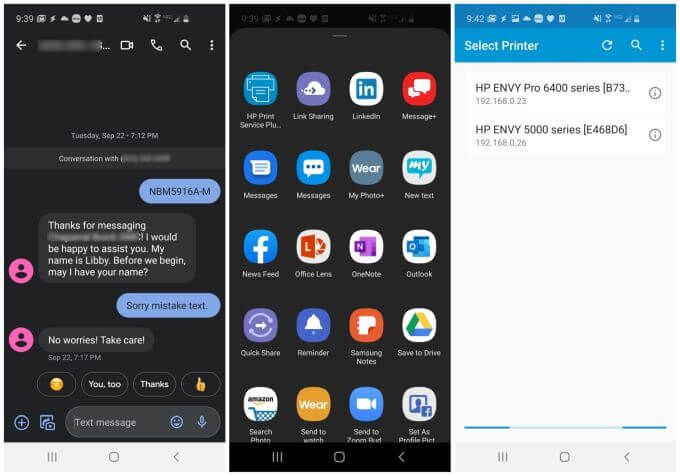
Jeśli nie masz skonfigurowanego drukowania w chmurze dla swojego Androida, możesz wybrać e-mail na ekranie udostępniania. Wyślij zrzut ekranu na swój adres e-mail, abyś mógł go otworzyć i wydrukować z komputera lub z dowolnego miejsca, w którym masz dostęp do drukarki. Możesz również przesłać zrzut ekranu na komputer za pomocą usługa przechowywania w chmurze, takiego jak Dysk Google lub OneDrive.
Drukuj wiadomości tekstowe z Super Backup
Jeśli drukujesz zrzuty ekranu swojego Rozmowa SMS nie przemawia do Ciebie, inną opcją jest użycie aplikacji innych firm do drukowania wiadomości tekstowych z Androida.
In_content_1 all: [300x250] / dfp: [640x360]->Jedną z najlepszych aplikacji do tego jest SuperBackup & Restore.
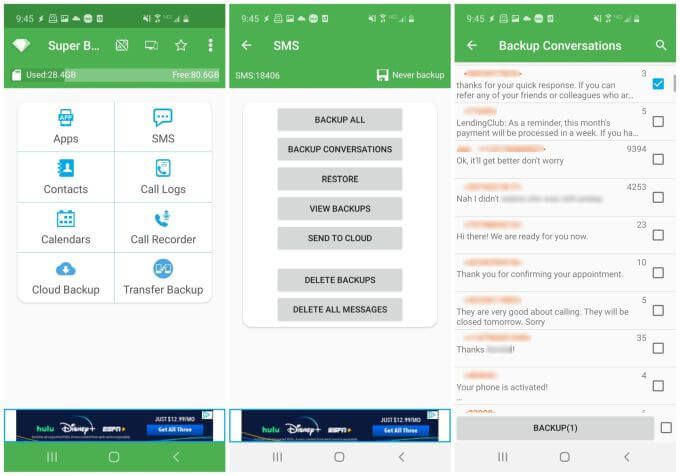
Zainstaluj aplikację na telefonie, a następnie uruchom ją. Drukowanie wiadomości SMS z tej aplikacji wymaga tylko kilku prostych kroków.
1. Na ekranie głównym kliknij SMS. Otworzy się wiele dostępnych opcji zarządzania wiadomościami SMS przechowywanymi w telefonie.
2. Wybierz przycisk Utwórz kopię zapasową rozmówna tym ekranie.
3. Zaznacz pole wyboru obok rozmowy SMS, którą chcesz wydrukować.
Jeśli chcesz wydrukować wiele rozmów, możesz zaznaczyć wiele pól wyboru i również je wykonać.
Wracając do ekranu SMS, możesz teraz wybrać dowolną z kopii zapasowych rozmów SMS do wydrukowania.
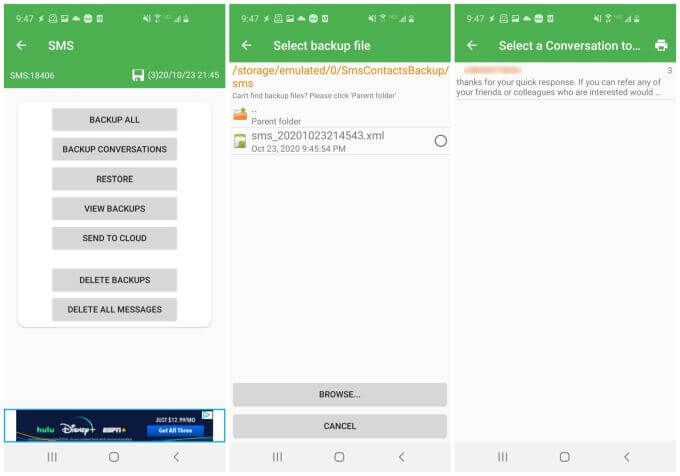
Jeśli nie masz skonfigurowanego Cloud Print, możesz wybrać zamiast tego drukować do formatu PDF. Następnie prześlij plik PDF na swój komputer za pomocą Dysku Google lub wyślij go na swoje konto e-mail.
Drukuj wiadomości tekstowe za pomocą telefonu
Jeśli zwykle masz problem z wydrukowaniem czegokolwiek ze swojego telefon, jest inna opcja, która może działać lepiej dla Ciebie. Możesz po prostu uzyskać dostęp do wiadomości tekstowych z komputera, a następnie je stamtąd wydrukować.
Jednym z najłatwiejszych sposobów na to jest posiadanie komputera z systemem Windows 10. Możesz użyć aplikacji Pomocnik Twój telefon. Możesz pobrać i zainstalować Pomocnik Twojego telefonu dla Androida. Musisz także zainstalować Aplikacja Twój telefon dla systemu Windows na swoim komputerze.
Jeśli nigdy nie używałeś ani nie konfigurowałeś tej aplikacji, zanim mamy Przewodnik po telefonie to pomoże.
Uwaga: chociaż nie ma aplikacji Twój telefon na iPhone'a, możesz użyć Aplikacja SMS Export w iTunes, aby wyeksportować swoje wiadomości do komputera jako plik CSV lub XML i tam je wydrukuj.
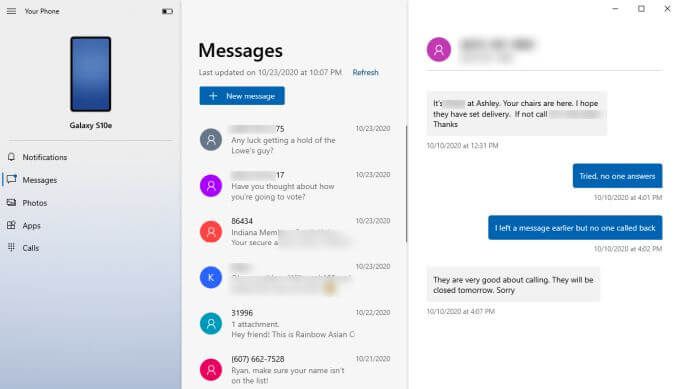
Po zainstalowaniu aplikacji na komputerze z systemem Android i Windows możesz rozpocząć drukowanie wiadomości tekstowych z systemu Android.
1 . Zsynchronizuj telefon z komputerem z systemem Windows, uruchamiając obie aplikacje w tym samym czasie. Postępuj zgodnie z instrukcjami, aby zsynchronizować oba urządzenia.
2. Wybierz link Wiadomościna stronie głównej.
3. Wyszukaj i wybierz rozmowę SMS, którą chcesz wydrukować.
4. Wiadomości tekstowe z Androida pojawią się w prawym okienku. Teraz możesz zrób zrzut ekranu wiadomości je wydrukować.
Podobnie jak w przypadku robienia zrzutów ekranu w celu drukowania wiadomości tekstowych z Androida, musisz przewinąć do następnej sekcji dłuższych rozmów i powtarzać robienie zrzutów ekranu, aż przechwycisz całą rozmowę.
Drukowanie tych zrzutów ekranu nie różni się od drukowania innych obrazów zapisanych na komputerze.
Drukowanie wiadomości tekstowych z systemu Android
Niestety, nie ma prostego sposobu na wydrukowanie Wiadomości SMS z aplikacji do obsługi wiadomości na Androida. Istnieje jednak wiele przydatnych obejść, jak widać powyżej.
Drukowanie wiadomości tekstowych z Androida może być bardzo przydatne, gdy prowadzisz ważną rozmowę z kimś, kogo nie chcesz stracić. Rozważ zarchiwizowanie tych w chmurze lub na komputerze, aby zaoszczędzić miejsce w telefonie, ponieważ zrzuty ekranu zwykle zajmują dużo miejsca.